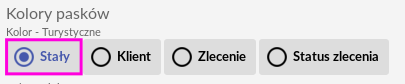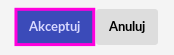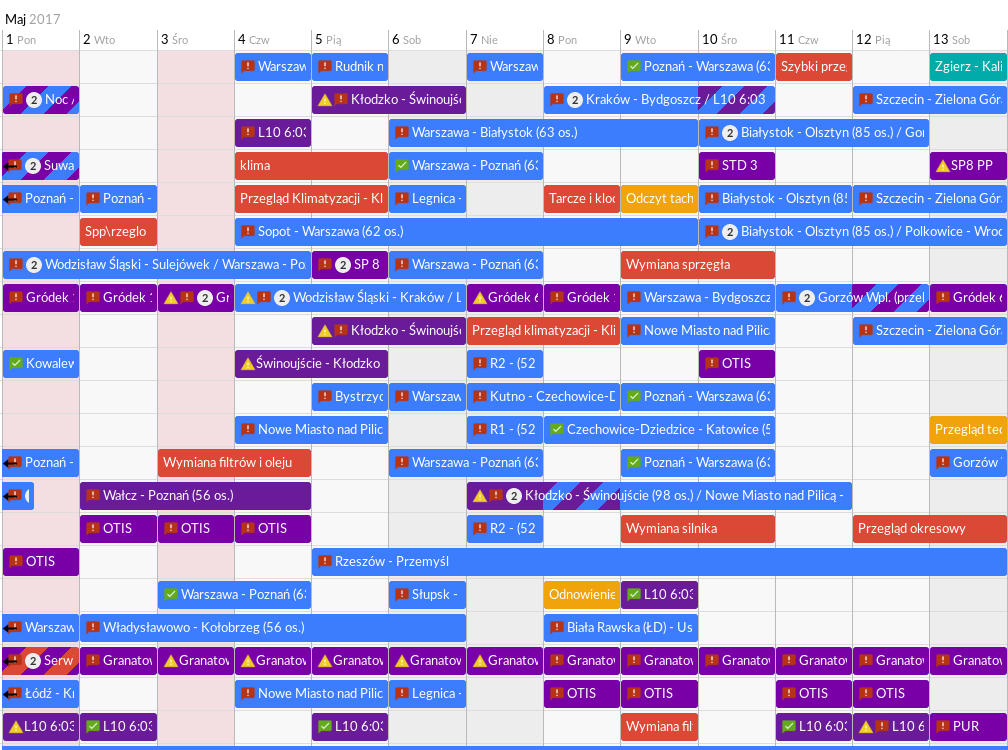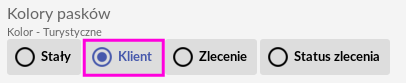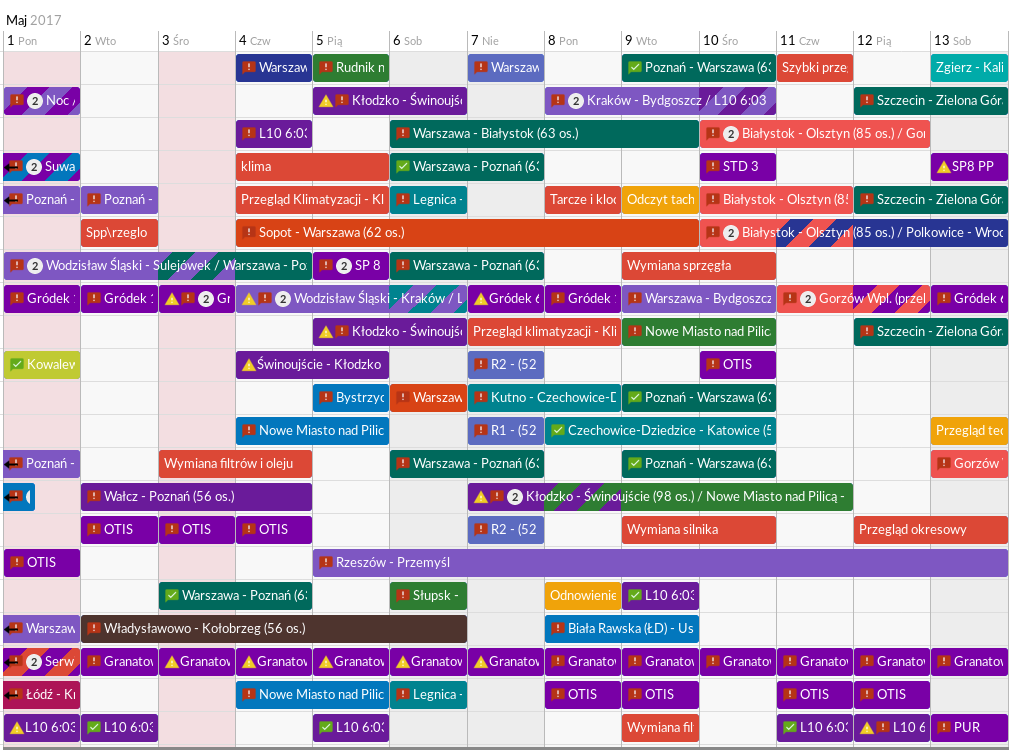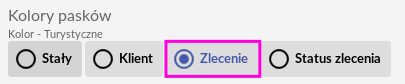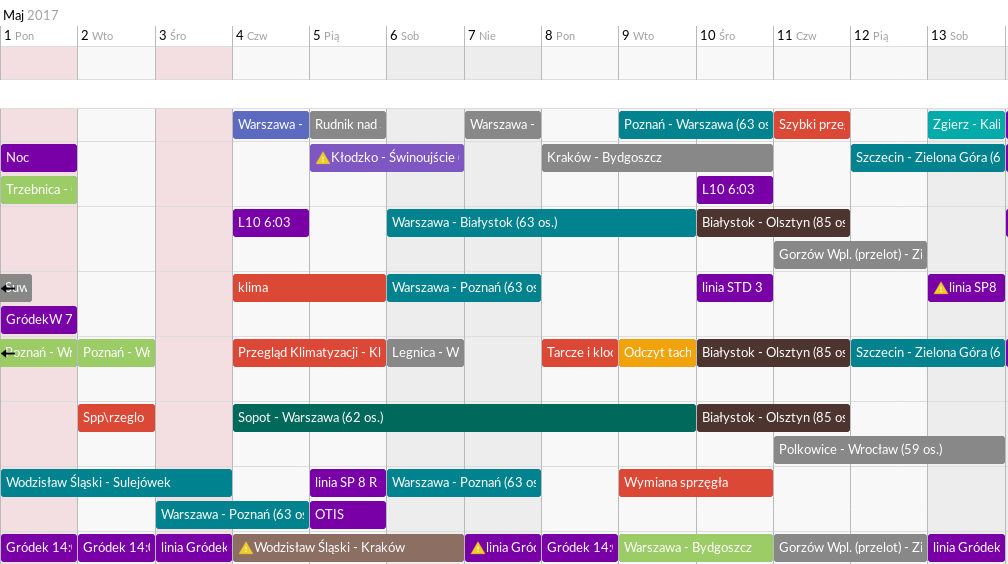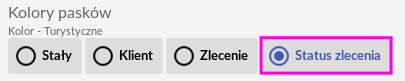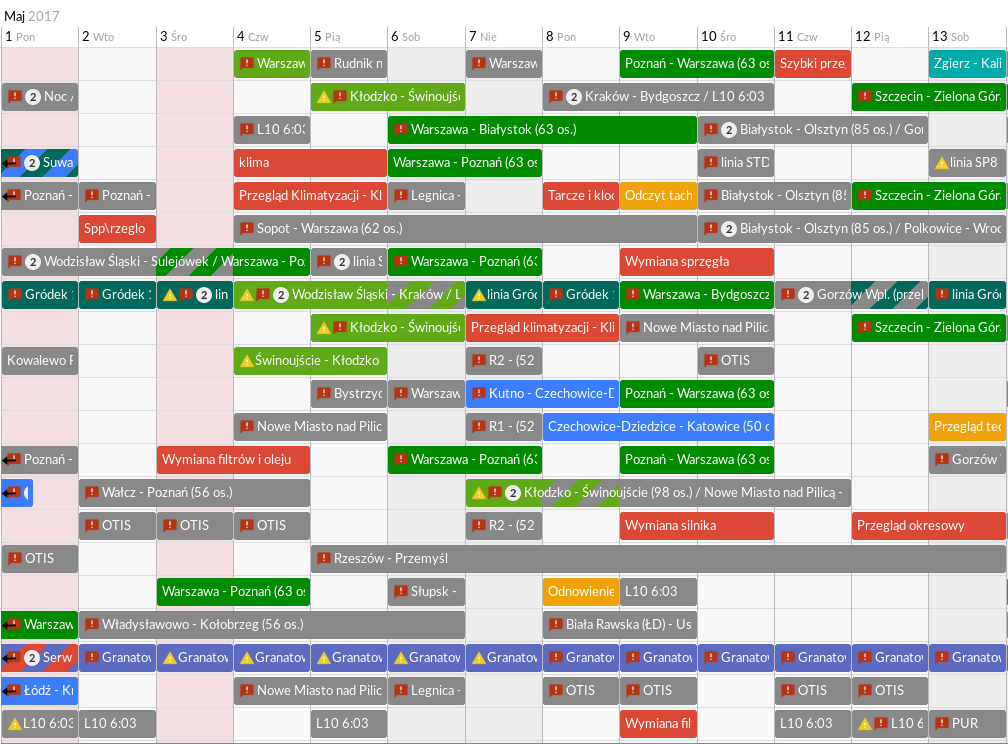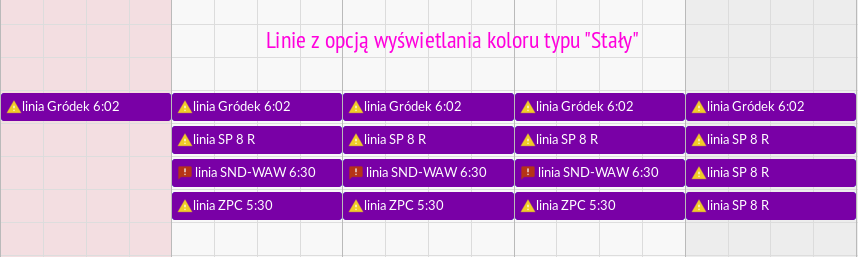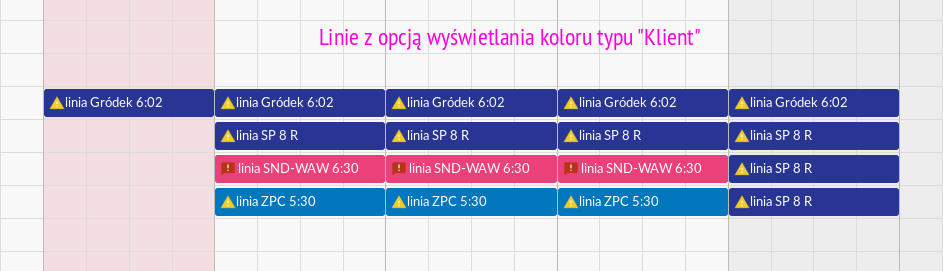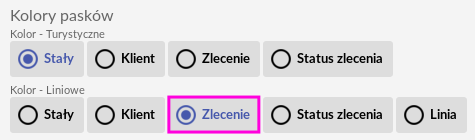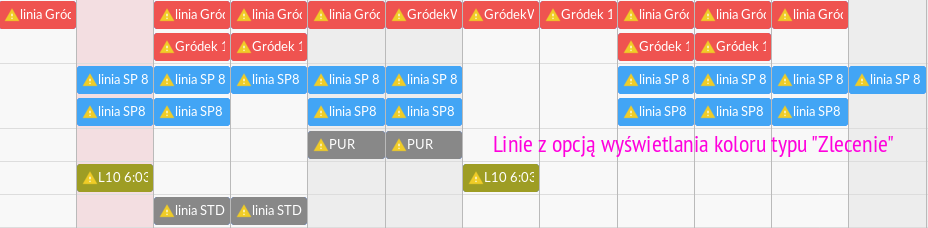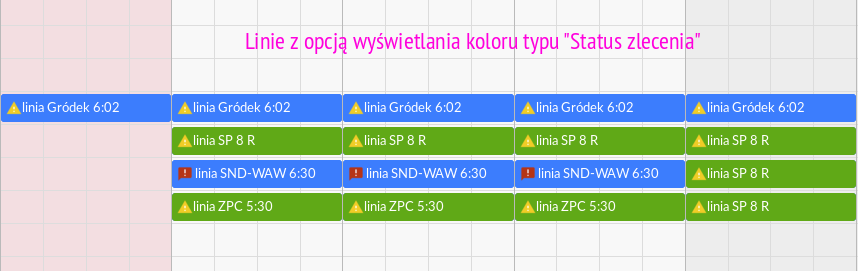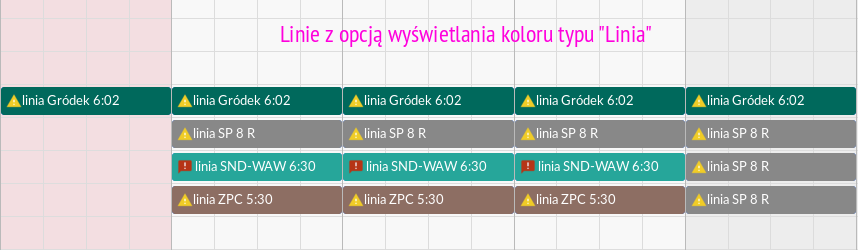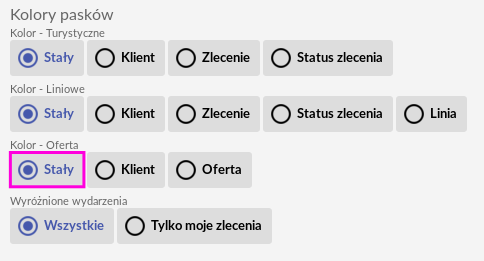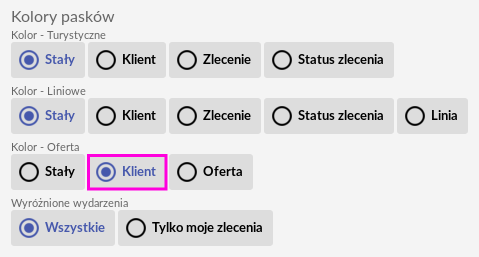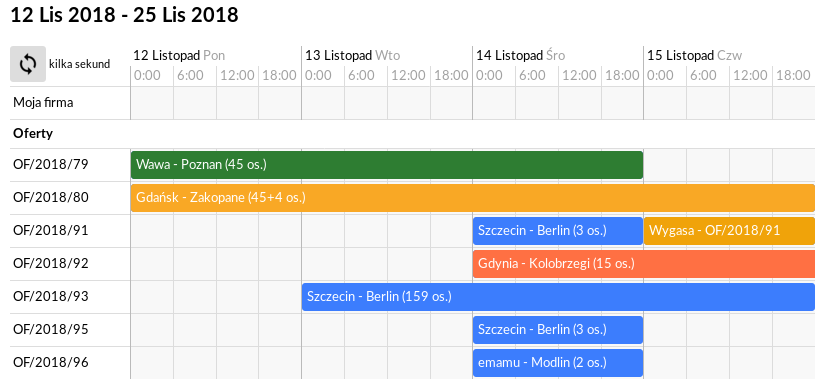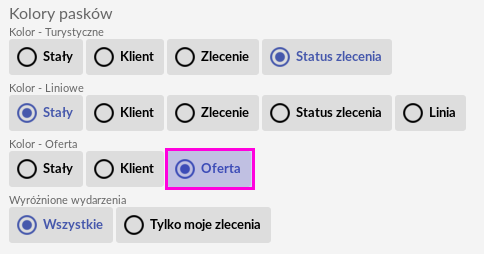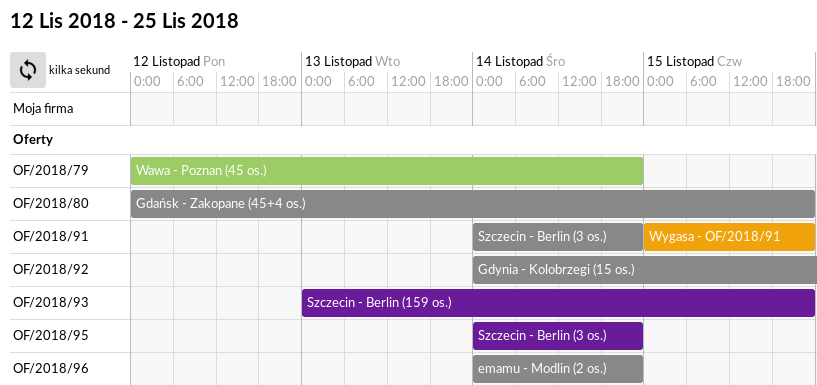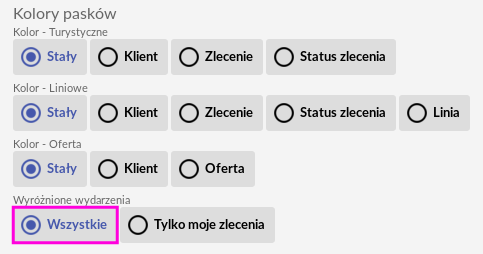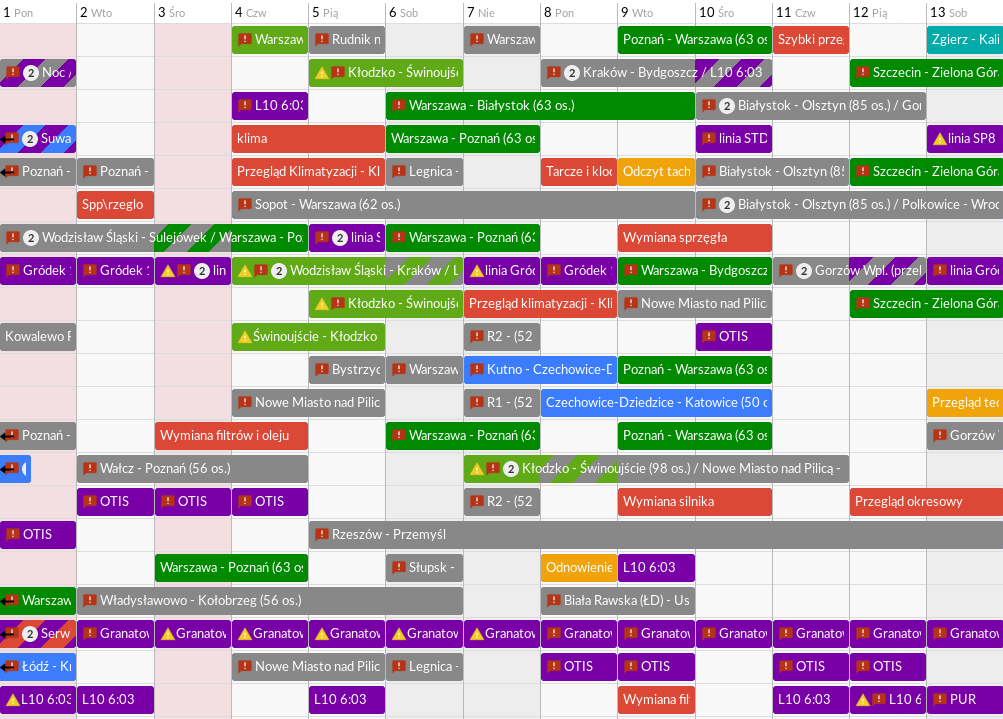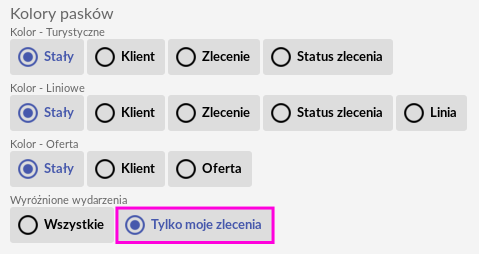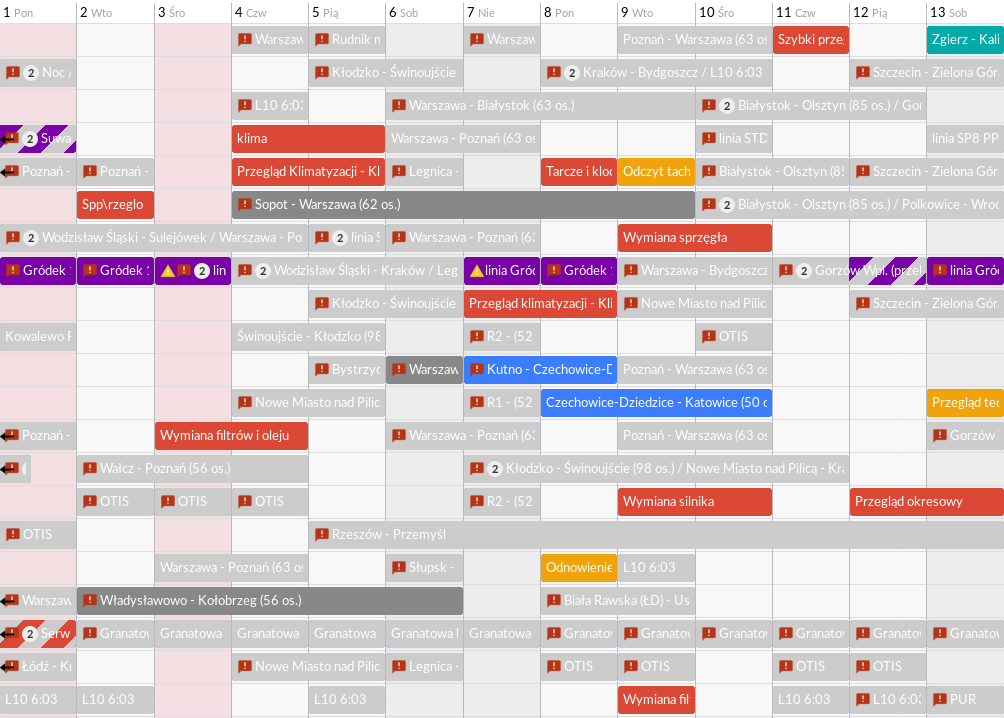Kolory pasków zleceń widocznych w Kalendarzu możemy personalizować na kilka różnych sposobów w zależności czy dotyczą one trasy turystycznej, linii czy zostały one oznaczone jako wyróżnione – bardzo dla nas ważne.
Aby przejść do ustawień kolorów pasków zleceń otwórz okno „Opcje wyświetlania” – jak to zrobić przeczytasz w tym artykule KLIK.
Kolor – Turystyczne
Zlecenia tras turystycznych mogą przybrać trzy rodzaje opcji kolorystycznych. Pierwszą z nich jest opcja „Stały”, której wybór skutkuje wyświetlaniem pasków zleceń tras turystycznych kolorem niebieskim:
Drugą z możliwości kolorystycznych jest opcja „Klienci”. Po jej zaakceptowaniu każde zlecenie widoczne w Kalendarzu przyjmie taki kolor, jaki został przypisany klientowi danego zlecenia.
Trzecią możliwością kolorystyczną paska zleceń w Kalendarzu jest „Zlecenie”. Pasek przyjmie zatem indywidualny kolor jaki został nadany zleceniu:
Zlecenia, które nie mają przypisanego koloru przyjmą kolor paska szary.
Ostatnią możliwością kolorystyczną paska zleceń w Kalendarzu jest „Status zlecenia”. Tak jak zostało to opisane w tym artykule KLIK, każdemu statusowi zlecenia odpowiada wybrany kolor. Wybierając opcję „Status zlecenia”, a następnie klikając przycisk „Akceptuj” na dole okna „Opcje wyświetlania” w widoku Kalendarza będziemy mogli zorientować się w jakim momencie realizacji jest nasze zlecenie.
Kolor – Liniowe
W przypadku tras liniowych kolorystyczne opcje wyświetlania pasków zleceń w Kalendarzu są takie same jak w przypadku tras turystycznych z jednym wyjątkiem opisanym poniżej.
Kolejno znajdują się przykłady wyborów poszczególnych opcji:
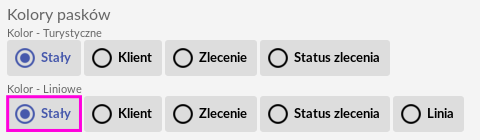
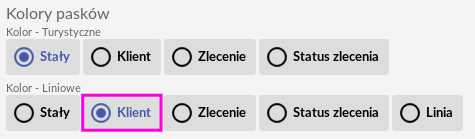
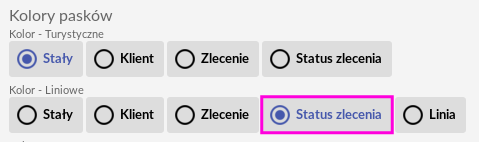
Wspomnianym wyjątkiem jest opcja „Linia”. Dzięki możliwości nadania koloru każdej z linii, o czym pisano w tym artykule KLIK, możliwe jest również przybieranie przez pasek zlecenia w kalendarzu koloru linii zdefiniowanego w tymże zleceniu:
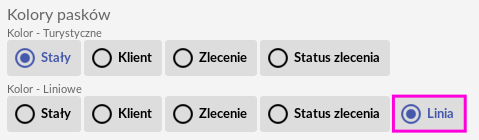
Kolor – Oferta
Oferty domyślnie przypisany mają kolor morski. Chcąc wyświetlać w Kalendarzu paski ofert w tym kolorze zaznaczamy opcję „Stały” i akceptujemy wybór na dole okna przyskiem „Akceptuj”:
Dla ofert wprowadziliśmy możliwość wyświetlania ich w kolorze klienta. Wystarczy w wybrać opcję „Klinet” oraz kliknąć „Akceptuj”. W Kalendarzu paski ofert przyjmą barwy odpowiadające ich klientom:
Aby móc zobaczyć w Kalendarzu Ofertę w wybranym przez nas dla niej indywidualnym kolorze klikamy opcję „Oferta”. Zatwierdzając nasz wybór poprzez kliknięcie u dołu okna przycisku „Akceptuj” w widoku Kalendarza ujrzymy paski ofert w ich indywidualnych barwach:
Wyróżnione wydarzenia
Dzięki opcji wyświetlania „Wyróżnione wydarzenia” możemy ustalić, czy chcemy widzieć wyróżnione wszystkie zlecenia realizowane przez nasza firmę, czy chcemy wyróżnić tylko te, za które jesteśmy odpowiedzialni tylko my.
Zatem, wybór opcji „Wszystkie” wyświetli wszystkie zlecenia realizowane przez firmę w wybranej przez nas uprzednio kolorystyce:
Wybór opcji wyświetlania „Tylko moje zlecenia” pozostawi wyróżnione zlecenia te, za które jesteśmy odpowiedzialni. Natomiast na szaro wyświetlą się pozostałe zlecenia obsługiwane przez innych użytkowników PlanBus.pl w Twojej firmie:
Informacje oraz instrukcje do pozostałych „Opcji wyświetlania” znajdziesz w następujących artykułach:
a) Informacje na paskach
b) Kolory pasków
c) Sposoby wyświetlania pasków
d) Dodatkowe paski
e) Dodatkowe możliwości
f) Klienci wyróżnieni